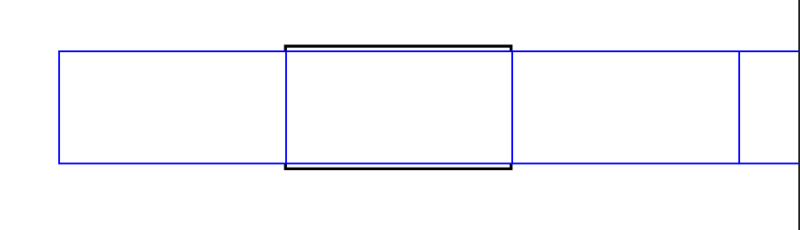1.前言
做项目就难免会开发交互效果或者特效,而我最近开发的项目一直在使用vue,开发技术栈方面,理所当然就使用了vue+css3开发,过程中发现使用vue+css3开发特效,和javascript/jquery+css3的思维方式不一样,但是比javascript/jquery+css3简单一点点。今天就分享三个简单的小实例,希望能起到拓展思维的作用,让大家明白vue+css3应该怎样开发交互效果!如果大家有什么好的建议,或者觉得我哪里写错了,欢迎指出!
1.文章上面的代码,虽然代码很简单,不难理解,但是也是建议大家边写边看,这样不会混乱。
2.文章所提及的小实例,都是很基础的,大家可以参照自己的想法进行扩展,或者修改,可能会有意想不到的效果。我写这类型的文章也是想授人以渔,不是授人以鱼!
3.这几个实例,摘自我自己的平常练习的项目,代码已经提到github上面了(vue-demos)。欢迎大家star。
2.开场小动画运行效果
gif图模糊效果看着跟实际效果不太一样!大家注意!
原理分析
说到原理分析,其实也没什么可以分析的,就是在页面是下面这个状态的时候,把文字替换掉。至于看到字体缩成一团,就是letter-spacing这个css属性的控制效果。字体模糊就是filter: blur()这个css属性的控制效果!看到有逐渐的变化,就是css3动画(animation)的效果
下面简单分析下,这个动画的几个步骤,从下面看到,这个动画一共8个步骤。

这下就清晰明了了,我们要在下图这个瞬间开始改变文字,也就是页面加载了两秒后,动画执行了两次后就开始改变文字。然后每隔两秒改变一次文字,直到最后!

下面给出vue和javascript两种方式的代码,看下哪种方式更加的简单!
vue方式
<!DOCTYPE html><html lang="en"><head> <meta charset="UTF-8"> <title>Title</title></head><style> body{ background: #ccc; } h1 { color: white; text-transform: uppercase; margin-top: 100px; text-align: center; font-size: 6rem; line-height: 1; animation: letterspacing 1s 7 alternate ease-in-out; display: block; letter-spacing: .5rem; } @keyframes letterspacing { 0% { letter-spacing: -72px; filter: blur(20px); } 40% { filter: blur(6px); } 80% { letter-spacing: 8px; filter: blur(0); } }</style><body><div id="text"> <h1>{{testText}}</h1></div></body><script src="vue.min.js"></script><script type="text/javascript"> new Vue({ el:'#text', data:{ nowIndex:0, testText:'欢迎浏览' }, mounted(){ let _this=this; let timer = setInterval(function(){ _this.nowIndex++; switch (_this.nowIndex) { case 1: _this.testText = '守候的文章'; break; case 2: _this.testText = '愿您浏览愉快'; break; case 3: _this.testText = '学到知识'; break; } if (_this.nowIndex > 3) { setTimeout(() => { clearInterval(timer); }, 2000) } }, 2000) } })</script></html>javascript方式
<!DOCTYPE html><html lang="en"><head> <meta charset="UTF-8"> <title>Title</title></head><style> body{ background: #ccc; } h1 { color: white; text-transform: uppercase; margin-top: 100px; text-align: center; font-size: 6rem; line-height: 1; animation: letterspacing 1s 7 alternate ease-in-out; display: block; letter-spacing: .5rem; } @keyframes letterspacing { 0% { letter-spacing: -6rem; filter: blur(1rem); } 40% { filter: blur(.3rem); } 80% { letter-spacing: .5rem; filter: blur(0rem); } }</style><body><div id="text"> <h1>欢迎浏览</h1></div></body><script> var oH1=document.querySelector('h1'),nowIndex=0; console.log(oH1) var timer = setInterval(function () { nowIndex++; switch (nowIndex) { case 1: oH1.innerHTML = '守候的文章'; break; case 2: oH1.innerHTML = '愿您浏览愉快'; break; case 3: oH1.innerHTML = '学到知识'; break; } if (nowIndex > 3) { setTimeout(() => { clearInterval(timer); }, 2000) } }, 2000)</script></html>3.导航滑块运行效果
原理分析
首先,下面是页面初始化的时候,橙色滑块的位置
鼠标放到第二个tab上面,大家可以看到,橙色滑块就是向右偏移了一个tab的距离
鼠标放到第三个tab上面,大家可以看到,橙色滑块就是向右偏移了两个tab的距离
如果从第一个tab到第六个tab的索引是0,1,2,3,4,5。
那么滑块的公式就是(索引*tab的宽度)。大家看到有逐渐过去的效果,其实是css3过渡(transition)的效果。大家看下面的代码就行了,一看就懂!代码如下:
vue方式
<!DOCTYPE html><html lang="en"><head> <meta charset="UTF-8"> <title>Title</title></head><link rel="stylesheet" href="reset.css" rel="external nofollow" rel="external nofollow" rel="external nofollow" rel="external nofollow" ><style> .nav{ margin: 40px; position: relative; }.nav li{ float: left; width: 100px; height: 40px; line-height: 40px; color: #fff; text-align: center; background: #09f; cursor: pointer;} .nav span{ position: relative; z-index: 2; } .nav .slider{ position: absolute; transition: all .5s cubic-bezier(0.4, -0.3, 0.57, 1.38); width: 100px; height: 40px; background: #f90; top: 0; left: 0; z-index: 1; }</style><body><div class="nav clear" id="nav" @mouseleave="nowIndex=0"> <ul> <li @mouseenter.stop="nowIndex=0"><span>Tab One</span></li> <li @mouseenter.stop="nowIndex=1"><span>Tab Two</span></li> <li @mouseenter.stop="nowIndex=2"><span>Tab Three</span></li> <li @mouseenter.stop="nowIndex=3"><span>Tab four</span></li> <li @mouseenter.stop="nowIndex=4"><span>Tab five</span></li> <li @mouseenter.stop="nowIndex=5"><span>Tab six</span></li> </ul> <div class="slider" :style="{'transform':'translate3d('+nowIndex*100+'px,0,0)'}"></div></div></body><script src="vue.min.js"></script><script type="text/javascript"> new Vue({ el:'#nav', data:{ nowIndex:0 } })</script></html>javascript方式
<!DOCTYPE html><html lang="en"><head> <meta charset="UTF-8"> <title>Title</title></head><link rel="stylesheet" href="reset.css" rel="external nofollow" rel="external nofollow" rel="external nofollow" rel="external nofollow" ><style> .nav{ position: relative; }.nav li{ float: left; width: 100px; height: 40px; line-height: 40px; color: #fff; text-align: center; background: #09f; cursor: pointer;} .nav span{ position: relative; z-index: 2; } .nav .slider{ position: absolute; transition: all .5s cubic-bezier(0.4, -0.3, 0.57, 1.38); width: 100px; height: 40px; background: #f90; top: 0; left: 0; z-index: 1; }</style><body><div class="nav clear" id="nav"> <ul> <li><span>Tab One</span></li> <li><span>Tab Two</span></li> <li><span>Tab Three</span></li> <li><span>Tab four</span></li> <li><span>Tab five</span></li> <li><span>Tab six</span></li> </ul> <div class="slider"></div></div></body><script type="text/javascript"> var oDiv=document.querySelector("#nav"),oLi=oDiv.querySelectorAll("li"),oSlider=document.querySelector(".slider"); oDiv.addEventListener("mouseleave",function () { oSlider.style.transform='translate3d(0,0,0)'; }) for(var i=0;i<oLi.length;i++){ oLi[i].index=i; oLi[i].addEventListener("mouseenter",function (e) { oSlider.style.transform='translate3d('+this.index*100+'px,0,0)'; }) }</script></html>4.轮播图运行效果
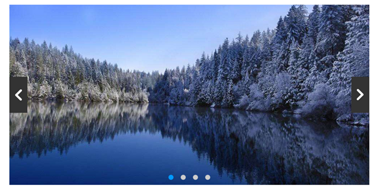
原理分析
蓝框的是li,黑框的是div
初始化状态
处于显示第二张图片的时候
看到上面,其实也就是控制ul的偏移量(transform:translate3d)。计算公式和上面的滑块相似,索引(0|1|2|3)*li的宽度。不同的就是,ul的偏移量是取负数,因为ul是想左偏,上面的滑块是向右偏!
当第一张图片的时候,ul偏移量设置(transform: translate3d(0px, 0px, 0px))。
当第二张图片的时候,ul偏移量设置(transform: translate3d(-1000px, 0px, 0px))。
当第二张图片的时候,ul偏移量设置(transform: translate3d(-2000px, 0px, 0px))。以此类推,偏移量很简单的就能计算出来!
可能我说的大家有点懵,但是,看下面的代码,就不会懵了,因为代码也很简单!
vue方式
<!DOCTYPE html><html lang="en"><head> <meta charset="UTF-8"> <title>Title</title> <link rel="stylesheet" href="reset.css" rel="external nofollow" rel="external nofollow" rel="external nofollow" rel="external nofollow" > <style> .slide-img { width: 1000px; height: 500px; overflow: hidden; position: relative; margin: 20px auto; } ul { transition: all .5s ease; } li { float: left; } .slide-arrow div { width: 50px; height: 100px; position: absolute; margin: auto; top: 0; bottom: 0; background: url("http://i1.bvimg.com/1949/4d860a3067fab23b.jpg") no-repeat; } .arrow-right { transform: rotate(180deg); right: 0; } .arrow-left { left: 0; } .slide-option{ position: absolute; bottom: 10px; width: 100%; left: 0; text-align: center; } .slide-option span{ display: inline-block; width: 14px; height: 14px; border-radius: 100%; background: #ccc; margin: 0 10px; } .slide-option .active{ background: #09f; } </style></head><body><div class="slide-img clear" id="slide-img"> <!--用tran这个class控制ul是否含有过渡效果,样式已经写好--> <ul :style="{'width':(listWidth*list.length)+'px','transform':'translate3d(-'+(listWidth*nowIndex)+'px,0,0)'}"> <!--遍历出来的图片--> <li v-for="(li,index) in list" :style="{'width':listWidth+'px'}"> <a href="javascript:;" rel="external nofollow" rel="external nofollow" rel="external nofollow" rel="external nofollow" rel="external nofollow" > <img :src="li" class="slider-img"/> </a> </li> </ul> <div class="slide-option"> <span v-for="(li,index) in list" :class="{'active':index===nowIndex}"></span> </div> <div class="slide-arrow"> <div class="arrow-left" @click.stop="switchDo('reduce')"></div> <div class="arrow-right" @click.stop="switchDo"></div> </div></div></body><script src="vue.min.js"></script><script type="text/javascript"> new Vue({ el: '#slide-img', data: { nowIndex: 0, listWidth: '1000', list: ['./images/timg1.jpg', './images/timg2.jpg', './images/timg3.jpg', './images/timg4.jpg'], timer:null }, methods: { //滑动操作 switchDo(reduce){ clearInterval(this.timer); //根据reduce判断this.nowIndex的增加或者减少! if(reduce==='reduce'){ //如果是第一张,就返回最后一张 if(this.nowIndex===0){ this.nowIndex=this.list.length-1; } else{ this.nowIndex--; } } else{ //如果是最后一张,就返回第一张 if(this.nowIndex===this.list.length-1){ this.nowIndex=0; } else{ this.nowIndex++; } } var _this=this; this.timer=setInterval(function () { _this.switchDo(); },4000) }, }, mounted(){ var _this=this; this.timer=setInterval(function () { _this.switchDo(); },4000) } })</script></html>javascript方式
<!DOCTYPE html><html lang="en"><head> <meta charset="UTF-8"> <title>Title</title> <link rel="stylesheet" href="reset.css" rel="external nofollow" rel="external nofollow" rel="external nofollow" rel="external nofollow" > <style> .slide-img { width: 1000px; height: 500px; overflow: hidden; position: relative; margin: 20px auto; } ul { transition: all .5s ease; } li { float: left; } .slide-arrow div { width: 50px; height: 100px; position: absolute; margin: auto; top: 0; bottom: 0; background: url("http://i1.bvimg.com/1949/4d860a3067fab23b.jpg") no-repeat; } .arrow-right { transform: rotate(180deg); right: 0; } .arrow-left { left: 0; } .slide-option{ position: absolute; bottom: 10px; width: 100%; left: 0; text-align: center; } .slide-option span{ display: inline-block; width: 14px; height: 14px; border-radius: 100%; background: #ccc; margin: 0 10px; } .slide-option .active{ background: #09f; } </style></head><body><div class="slide-img clear" id="slide-img"> <!--用tran这个class控制ul是否含有过渡效果,样式已经写好--> <ul id="slide-img-ul"> <!--遍历出来的图片--> <li style="width: 1000px;"><a href="javascript:;" rel="external nofollow" rel="external nofollow" rel="external nofollow" rel="external nofollow" rel="external nofollow" ><img src="images/timg1.jpg" class="slider-img"/></a></li> <li style="width: 1000px;"><a href="javascript:;" rel="external nofollow" rel="external nofollow" rel="external nofollow" rel="external nofollow" rel="external nofollow" ><img src="images/timg2.jpg" class="slider-img"/></a></li> <li style="width: 1000px;"><a href="javascript:;" rel="external nofollow" rel="external nofollow" rel="external nofollow" rel="external nofollow" rel="external nofollow" ><img src="images/timg3.jpg" class="slider-img"/></a></li> <li style="width: 1000px;"><a href="javascript:;" rel="external nofollow" rel="external nofollow" rel="external nofollow" rel="external nofollow" rel="external nofollow" ><img src="images/timg4.jpg" class="slider-img"/></a></li> </ul> <div class="slide-option"> <span></span> <span></span> <span></span> <span></span> </div> <div class="slide-arrow"> <div class="arrow-left"></div> <div class="arrow-right"></div> </div></div></body><script type="text/javascript"> window.onload=function () { var oUl=document.querySelector('#slide-img-ul'); var oLi=oUl.querySelectorAll('li'); var oSpan=document.querySelector('.slide-option').querySelectorAll('span'); var oArrowLeft=document.querySelector('.arrow-left'); var oArrowRight=document.querySelector('.arrow-right'); oUl.style.width='4000px'; oArrowLeft.addEventListener('click',function () { switchDo('reduce'); }) oArrowRight.addEventListener('click',function () { switchDo(); }) var timer=null,nowIndex=0; function switchDo(reduce){ clearInterval(timer); //设置样式 oUl.style.transform='translate3d(-'+(1000*nowIndex)+'px,0,0)'; for (var i=0;i<oSpan.length;i++){ if(i===nowIndex){ oSpan[i].className='active'; } else{ oSpan[i].className=''; } } //根据reduce判断this.nowIndex的增加或者减少! if(reduce==='reduce'){ //如果是第一张,就返回最后一张 if(nowIndex===0){ nowIndex=oLi.length-1; } else{ nowIndex--; } } else{ //如果是最后一张,就返回第一张 if(nowIndex===oLi.length-1){ nowIndex=0; } else{ nowIndex++; } } timer=setInterval(function () { switchDo(); },4000) } switchDo(); }</script></html>5.小结
好了,关于vue+css3开发的特效,以及和javascript+css3的对比,就说到这里了,希望这三个小实例,能帮到大家了解下应该怎么使用vue+css3开发特效的。今天讲这三个小实例不是说给大家代码,让大家复制粘贴使用,而是希望能起到一个抛砖引玉的作用,拓展思维的作用!就像我之前写文章说得那样,我写文章是希望能起到一个授人以渔的作用,而不是授人以鱼!最后,如果大家觉得有什么地方我写错了,写错不好,或者有其它什么建议,欢迎指出!让大家相互学习,共同进步!也希望大家多多支持脚本之家!!!
原文链接:https://segmentfault.com/a/1190000012073091
本文内容仅供个人学习/研究/参考使用,不构成任何决策建议或专业指导。分享/转载时请标明原文来源,同时请勿将内容用于商业售卖、虚假宣传等非学习用途哦~感谢您的理解与支持!

纯 CSS 创作出平滑的层叠海浪特效
这里的波浪只是侧面的,利用几个平面一部分弧旋转得到。定义 dom,容器中包含一行文本和3条做海浪特效的 <span>,设置容器,文字样式,制作海浪动画效果
js实现图片放大镜特效
在平时网上商城购物时,我们能够通过放大镜效果来使我们看图片能够更加的清楚,今天我就来给大家分享一下我学习的放大镜特效
基于 HTML5 Canvas 实现的文字动画特效
文字是网页中最基本的元素,一般我们在网页上都是展示的静态文字,但是就效果来说,还是比较枯燥的。文字淡入淡出的动画效果在项目中非常实用,如果有某些关键的文字,可以通过这种动态的效果来提醒用户阅读
只需三步,实时多边形折射
在本教程中,您将学习如何使用Three.js在三个步骤中使对象看起来像玻璃。渲染3D对象时,无论使用某种3D软件还是使用WebGL进行实时显示,始终都必须为其分配材料以使其可见并具有所需的外观。
纯CSS3仿网易云孤独星球特效
今天收听网易云音乐时看到孤独星球的特效,于是就顺手搬到这里了。孤独星球特效本身没有什么难点,但如果要加入音轨控制星球运动频率就有点麻烦了
原生JS实现旋转木马轮播图特效
当用户点击左右箭头时,让数组进行相应变化(如果点击右箭头,就删除数组最后那个元素,把它添加到最前边;如果点击左箭头,就删除数组最前边那个元素,把它添加到最后边),改变完数组再调用一下move()函数(让图片轮播)
纯css3实现二维码扫描特效
第一步,实现网格背景:第二部实现扫码线以及渐变背景特效,四角特效就是四个宽高相等的正方形,分别设置边框即可。设置扫描动画
canvas+js实现数字雨特效【字符下落特效】
用dropLine这个列表来记录绘制过程,dropLine[i]的意义是表示在第i列,第dropLine[i]行绘制!filltext()是canvas中的方法,这里的三个参数分别对应:内容,横坐标,纵坐标。
纯js时钟特效
电子时钟是网上常见的功能,在学习date对象和定时器功能时,来完成一个电子时钟的制作是不错的选择。学习本教程之前,读者需要具备html和css技能,同时需要有简单的javascript基础。
css按钮悬停特效
本文给大家介绍几款按钮的鼠标悬停效果,是纯CSS实现的,鼠标移上按钮后,按钮会随之发生变化。这种效果使用非常广泛,非常多的网页都用上了这个效果。
内容以共享、参考、研究为目的,不存在任何商业目的。其版权属原作者所有,如有侵权或违规,请与小编联系!情况属实本人将予以删除!